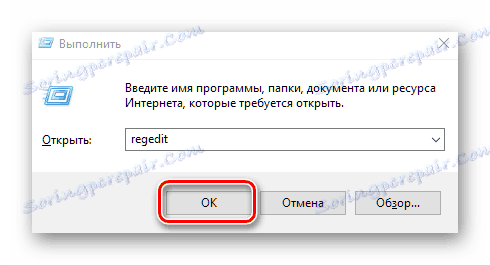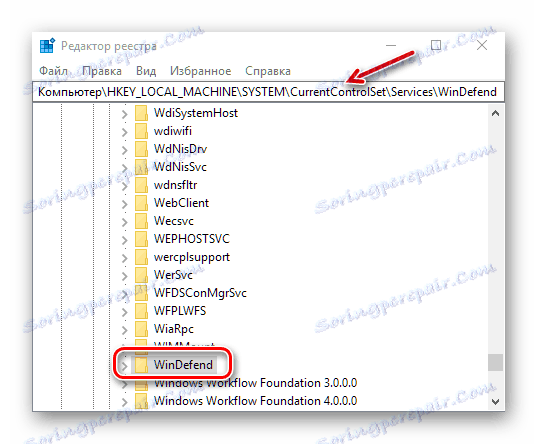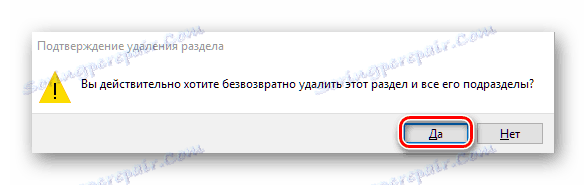نحوه حذف ویندوز مدافع
مدافع یکپارچه در سیستم عامل ویندوز ممکن است در بعضی موارد با کاربر اختلال ایجاد کند، مثلا درگیری با برنامه های امنیتی شخص ثالث. یکی دیگر از گزینه این است که کاربر ممکن است به سادگی آن را نداشته باشد، زیرا کاربر به آن استفاده می شود و از آن به عنوان نرم افزار اصلی ضد ویروس شخص ثالث استفاده می کند. برای خلاص شدن از شر مدافع، اگر از نسخه سیستم عامل 7 استفاده می کنید، از سیستم عامل ویندوز استفاده می کنید، اگر حذف بر روی یک کامپیوتر با ویندوز 10 یا یک برنامه شخص ثالث رخ دهد.
حذف ویندوز مدافع
حذف مدافعین در ویندوز 10 و 7 با دو روش متفاوت انجام می شود. در یک نسخه مدرن تر از این سیستم شما باید فقط با رجیستری سیستم کار کنید؛ در ویندوز 7، برعکس، شما باید از نرم افزار شخص ثالث استفاده کنید. حذف این ابزار بسیار ساده است، همانطور که می توانید با خواندن مطالب زیر مشاهده کنید.
لازم به ذکر است که حذف ابزارهای ساخته شده در سیستم ممکن است رفتار نامناسب و یا از دست رفتن اطلاعات مهم را به همراه داشته باشد. شما باید اطمینان حاصل کنید که یک نقطه بازگردانی سیستم وجود دارد که می توانید آن را بازگردانید اگر کامپیوتر شما به درستی کار نکند.
همچنین نگاه کنید به: چگونه برای ایجاد یک نقطه بازگردانی سیستم در ویندوز 7 و در ویندوز 10
ویندوز 10
در این سیستم عامل، ما باید پوشه ای را که حاوی اطلاعات مربوط به عمل آنتی ویروس سیستم واقع در رجیستری سیستم است، پاک کنیم. دستورالعمل به شرح زیر است:
- کلید ترکیبی "Win + R" را فشار دهید تا برنامه "Run" باز شود . در قسمت "باز" نام فایل اجرایی سیستم عامل "ویرایشگر رجیستری" را که در زیر قرار دارد وارد کنید:
regeditروی OK کلیک کنید.
![برای اجرای اسامی ویرایشگر رجیستری وارد برنامه شوید]()
- در «ویرایشگر رجیستری» مسیر را به پوشه «WinDefend» در زیر وارد کنید:
КомпьютерHKEY_LOCAL_MACHINESYSTEMCurrentControlSetServicesWinDefend![پیدا کردن پوشه WinDefend در ویرایشگر رجیستری]()
- حالا ما راست کلیک بر روی پوشه ای که ما نیاز داریم و گزینه "حذف" را انتخاب کنید. در پیامی که از سیستم نمایش داده می شود، روی "بله" کلیک کنید و رایانه را دوباره راه اندازی کنید.
![تأیید حذف بخش با اطلاعات مربوط به ویندوز مدافع]()
ویندوز 7
برای حذف مدافع در این نسخه از سیستم عامل از مایکروسافت، شما باید از نرم افزار حذف کننده ویندوز مدافع استفاده کنید. لینک دانلود آن و دستورالعمل های دقیق برای استفاده در مقاله زیر است.
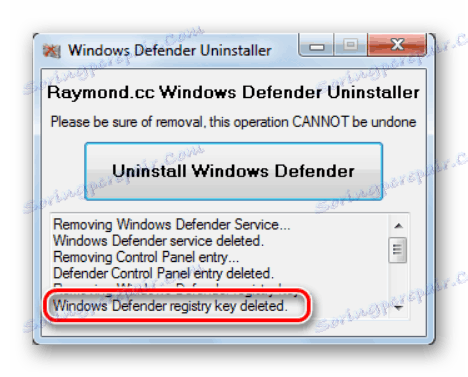
جزئیات بیشتر: چگونه ویندوز 7 مدافع را فعال یا غیرفعال کنیم
نتیجه گیری
در این مقاله ما به روش حذف مدافع در ویندوز 10 نگاه کردیم و یک مروری مختصر درباره حذف این جزء سیستم در نسخه قبلی سیستم عامل با اشاره به مواد دقیق ارائه کردیم. اگر نیاز فوری به حذف وجود نداشته باشد و مدافع باید خاموش شود، مقالات زیر را بخوانید.
همچنین ببینید:
غیر فعال کردن مدافع در ویندوز 10
چگونه ویندوز 7 مدافع را فعال یا غیرفعال کنیم